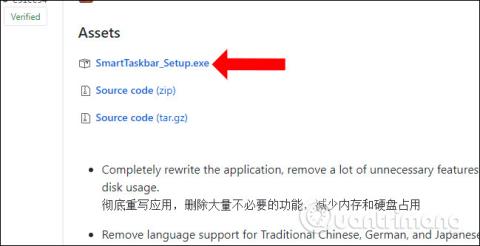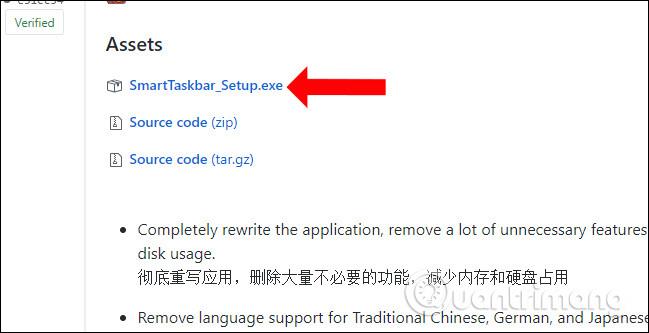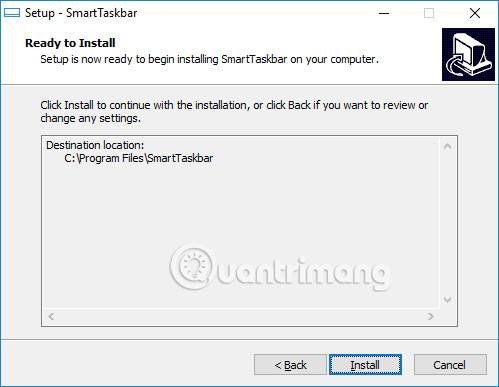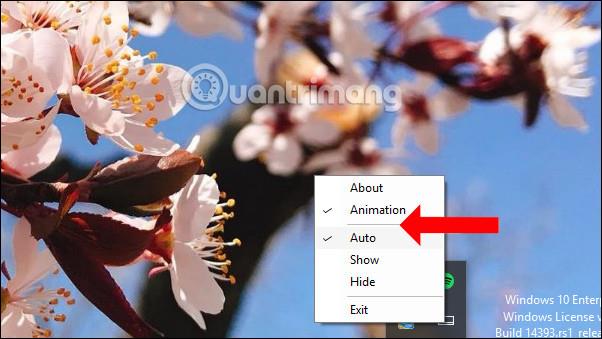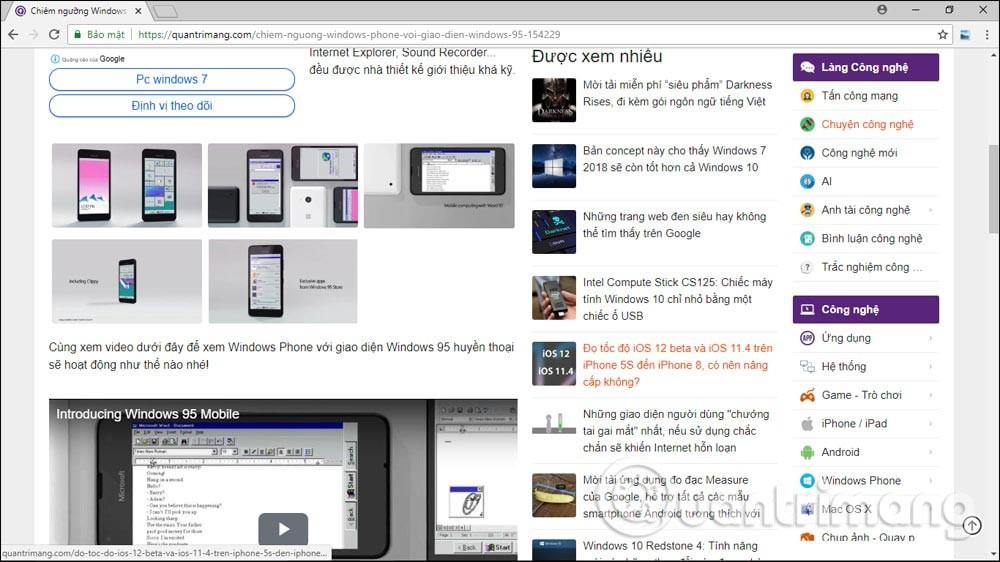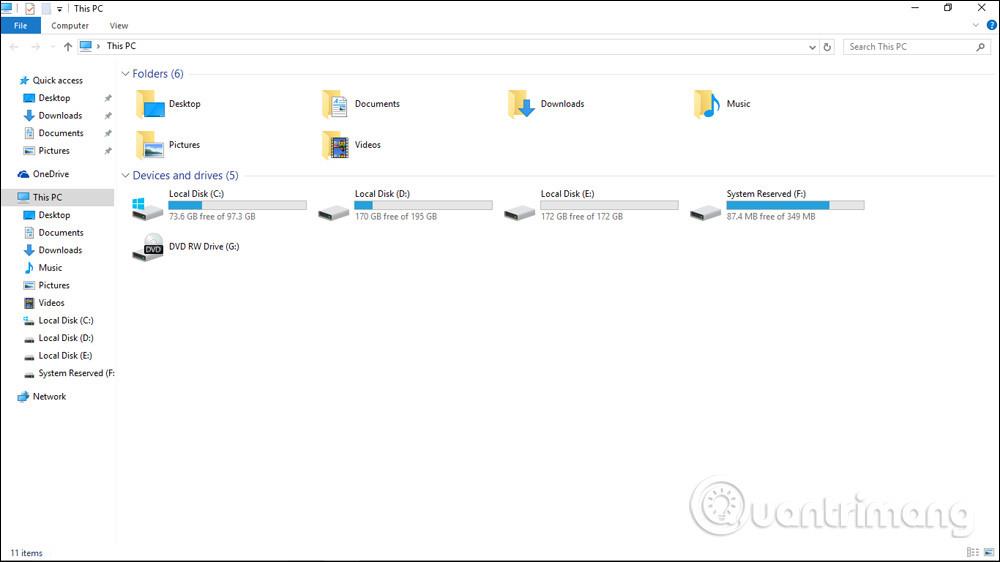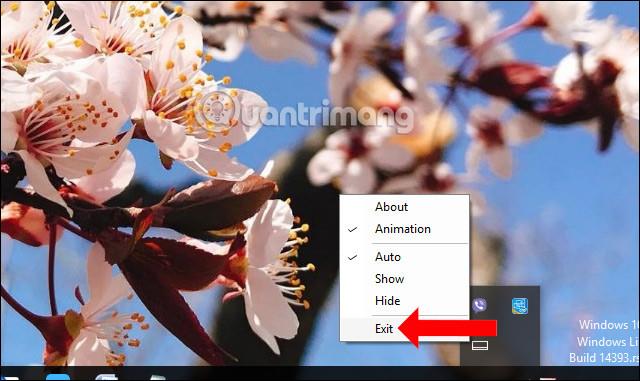Operētājsistēmā Windows tas nodrošina iespēju paslēpt un rādīt uzdevumjoslu atkarībā no lietotāja vajadzībām vai pielāgot atbilstoši darbvirsmas režīmam vai planšetdatora režīmam operētājsistēmā Windows 10 . Tomēr uzdevumjosla tiks automātiski atkārtoti parādīta, kad lietotājs pārvieto peli uz ekrāna apakšdaļu. Tas dažreiz var radīt diskomfortu, ja mēs vēlamies lasīt dokumentus pilnekrāna režīmā.
Ja tā, varat instalēt rīku SmartTaskbar, paslēpt uzdevumjoslu, pārlūkprogrammā atverot pilnekrāna režīmu, skatot attēlus, atverot mapes utt. Kad lietotājs atgriežas darbvirsmā vai samazina loga izmēru, kā parādīts iepriekš, uzdevumjosla automātiski parādīt vēlreiz.
Norādījumi Windows 10 uzdevumjoslas slēpšanai
1. darbība:
Varat piekļūt tālāk norādītajai saitei, lai datorā lejupielādētu SmartTaskbar rīku. Noklikšķiniet uz .exe faila , lai lejupielādētu SmartTaskbar rīku.
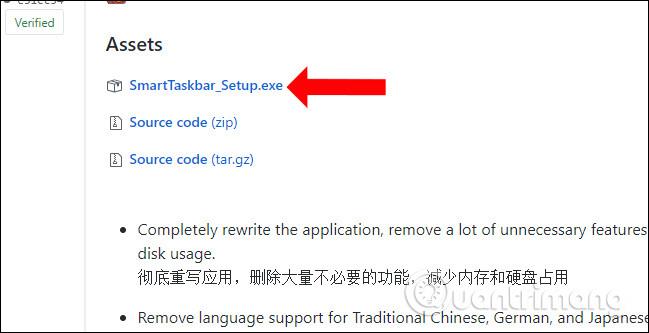
Instrumentam ir ārkārtīgi maza ietilpība, uzstādīšanas process ir ātrs un neprasa daudz darbību.
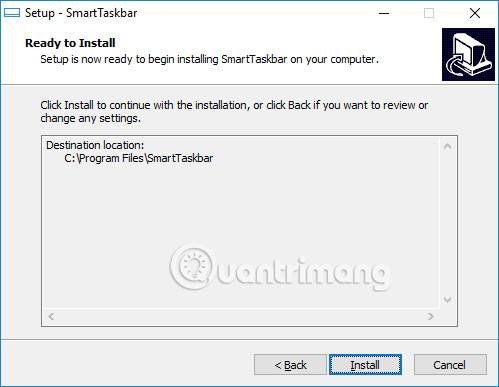
2. darbība:
Aktivizējot SmartTaskbar, lietotāji sistēmas teknē redzēs ikonu .
Ja ar peles labo pogu noklikšķināsim uz ikonas, mēs redzēsim, ka noklusējuma displeja režīms ir Auto , automātiski paslēpjot uzdevumjoslu zem ekrāna. Turklāt ir iespējots arī animācijas režīms , lai pievienotu efektus, paslēpjot un parādot uzdevumjoslu.
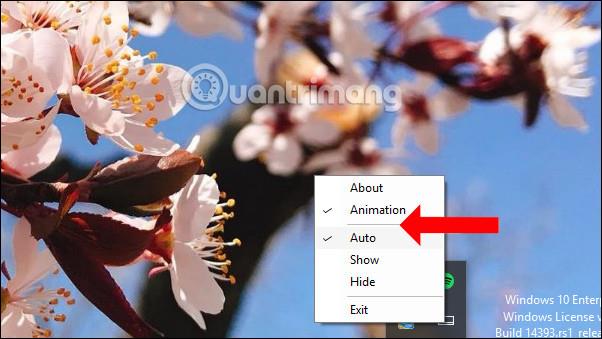
Tagad, atverot pārlūkprogrammas saskarni pilnekrāna režīmā, uzdevumjosla pazūd.
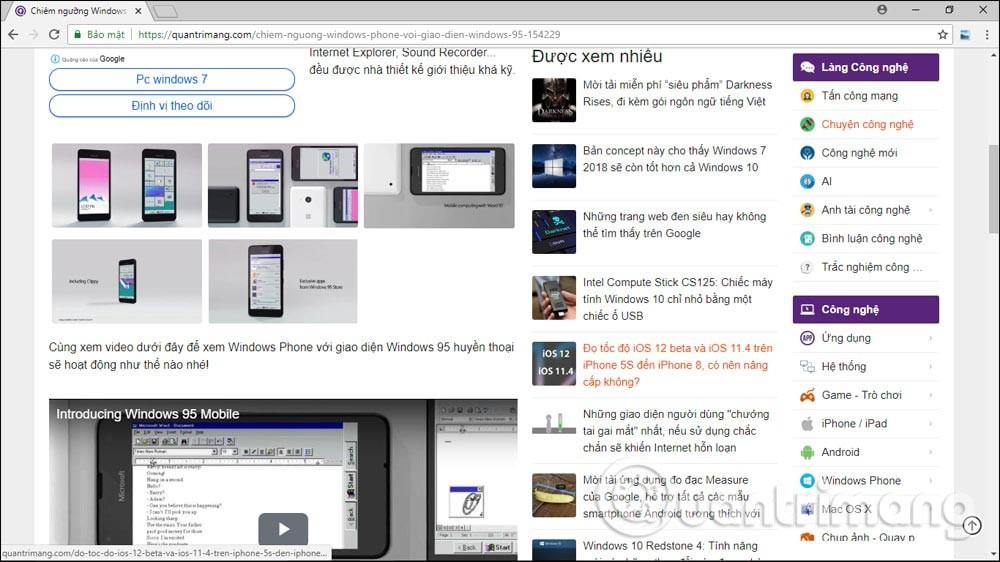
Vai atveriet programmu Windows Explorer un pārbaudiet, vai uzdevumjosla neparādās, ja tā tiek atvērta pilnekrāna režīmā.
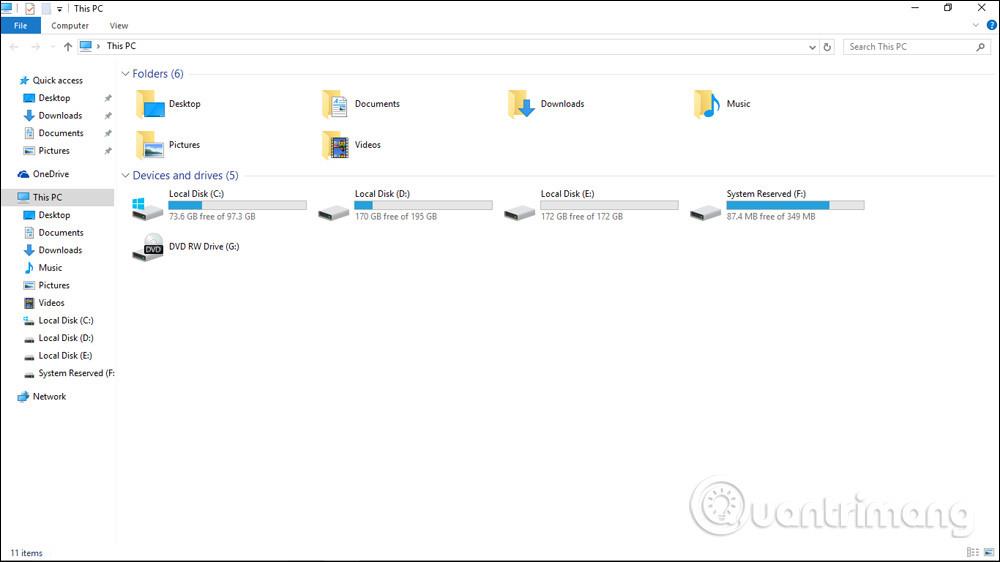
3. darbība:
Ja lietotājs nevēlas izmantot SmartTaskbar, viņš var pārslēgties uz Slēpt stāvokli. Vai pilnībā izslēdziet viedo uzdevumjoslu, noklikšķiniet uz pogas Iziet .
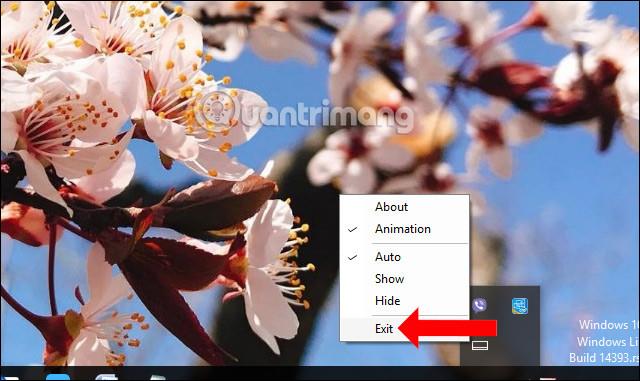
Izmantojot SmartTaskbar rīku, kad lietotājs atver pārlūkprogrammas logu, lietojumprogrammu vai Windows Explorer pilnekrāna režīmā, uzdevumjosla automātiski pazūd. Samazinot logu, atkal tiks parādīta uzdevumjosla.
Redzēt vairāk:
Novēlam veiksmi!